- MacでMSGファイルを開く必要がありますか? このガイドでは、それを適切に行う方法を説明します。
- これは、MSGファイルを表示できるさまざまなオンラインサービスを使用して簡単に行うことができます。
- MacでMSGファイルを開く別の方法は、サードパーティのアプリを使用することです。
- Outlookを使用せずにMacで.msgファイルを開きたい場合は、サードパーティの電子メールクライアントを使用するのが最善の方法です。

多くのエラーや問題は、雑然としたシステムが原因で発生します。 システムをクリーンアップして最適化します。 今すぐダウンロードして、次の3つの簡単な手順でMacOSを高速化します。
- 洗濯機X9をダウンロードしてインストールします.
- Mac OSの問題を見つけるために、自動スキャンが開始されるのを待ちます。
- クリック 掃除 考えられるすべてのトラブルを取り除くために。
- 洗濯機X9はによってダウンロードされました 0 今月の読者。
MSGファイルはMicrosoftOutlookに関連付けられていますが、Macで開くことはできません。また、Microsoft Outlookがインストールされている場合でも、これらのファイルの種類を開くことはできません。
今日の記事では、MacでMSGファイルをあまり手間をかけずに開く方法を紹介します。では、始めましょう。
Outlook for Macで.msgファイルを開く方法は?
1. eMClientを使用する

MacでMSGファイルを開く必要がある場合は、eMClientを使用するのが最善の方法です。 このソフトウェアは、一般的なすべてのWebメールサービスで動作します。組み込みのサイドバーのおかげで、添付ファイルやその他の役立つ情報を簡単に確認できます。
このソフトウェアにはPGP暗号化も含まれているため、サードパーティからの電子メールは完全に安全ですのでご安心ください。 高度な検索が利用可能で、特定の電子メールまたは連絡先を簡単に見つけることができます。
eM Clientは豊富な機能を提供します。また、MSGファイルを処理できるMac用の強力な電子メールクライアントをお探しの場合は、eMClientが最適です。
その他の優れた機能:
- カレンダーとタスク
- ノート
- リマインダー
- 内蔵チャット
- メールをスケジュールする機能

eMクライアント
eM Clientは、MSGファイルをネイティブに開くことができるMac用の電子メールクライアントです。
2. msgファイルをOutlook電子メールアカウントに電子メールで送信します

- Outlookアカウントをお持ちでない場合は、作成してください。
- 次に、MSGファイルを新しく作成したOutlookアカウントに添付ファイルとして電子メールで送信します。
- ブラウザでOutlookアカウントにログインし、送信したMSGファイルを見つけます。
- それをダブルクリックすると、Webブラウザで正しく開きます。
3. MSGビューアを使用する
- 訪問 MessageViewer Online.
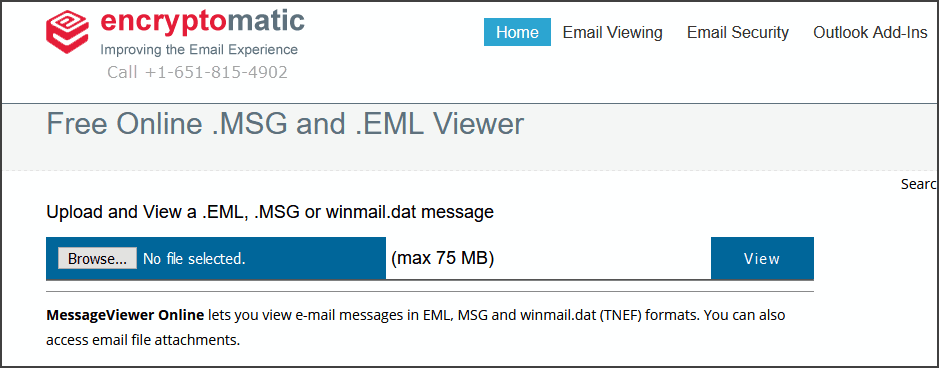
- 次に、 ブラウズ オプションを選択し、MSGファイルをアップロードします。
- ファイルがアップロードされると、その内容を確認できるはずです。
4. サードパーティのアプリを使用する

- 次のいずれかのアプリをインストールします。
- MailRaider Pro
- Outlook用MSGビューア
- Msg Viewer Pro
- これらのアプリのいずれかをインストールすると、MSGファイルを開くことができるようになります。
MSGファイルはMacでネイティブにサポートされていませんが、eM Clientをインストールするか、このガイドの他のソリューションを使用するだけで開くことができます。
このガイドは役に立ちましたか? 以下のコメントでお知らせください。

Mac OSでまだ問題がありますか?
このツールでそれらを修正します:
- 今すぐダウンロードしてインストール洗濯機X9 公式サイトより
- 自動スキャンが開始されるのを待ち、問題を見つけます。
- クリック 掃除 より良い体験のためにMacOSの最適化を開始します。
Restoroはによってダウンロードされました 0 今月の読者。
よくある質問
MSGは、によって使用されるファイル形式です。 Microsoft Outlook 単一の電子メールメッセージを保存します。
はい、MacでMSGファイルを開くことができます eMクライアント ソフトウェア。
MSGファイルをに変換するには PDF、Zamzarなどのオンラインコンバーターを使用することをお勧めします。
![2021年の5つの最高のジェノグラムメーカー[Mac、Web]•MacTips](/f/b40efc2e877b6fcc3c701c875506e816.jpg?width=300&height=460)

